محتوى المقال:
- 1 وصول نفى أوتورنت – جوهر المشكلة
- 2 كيفية إصلاح الخطأ “رفض الوصول إلى القرص” أوتورنت
- 3 الخاتمة
رفض الوصول إلى UTorrent – جوهر المشكلة
لفهم ما رفض الوصول إلى القرص ، بحاجة إلى ترجمة الجزء الثاني من هذه الرسالة مع اللغة الانجليزية. في التفسير الكامل ، يبدو أن هذه الرسالة “تم رفض الوصول أثناء الكتابة إلى القرص” ، وعادة ما يعني الموقف عند العميل سيل الخاص بك (في هذه الحالة أوتورنت) لا توجد حقوق كافية لكتابة الملف الذي تم تنزيله إلى الملف المحدد فيه مجلد الإعدادات.
في معظم الحالات ، أسباب الخطأ “رفض وصول الكتابة” إلى القرص أوتورنت “هي كما يلي:
- تحطم نظام عرضي.
- العميل سيل يعمل مع حقوق محدودة ، وفي بلده الإعدادات ، حيث يتم تخزين ملفات التورنت ، يتم تسجيل المجلد ، والوصول إلى الذي تم حظره (محتوياته متوفرة فقط تحت الحساب حساب المسؤول) ؛
- محرك القرص الصلب ممتلئ وتنزيل أقراص جديدة الملفات هي ببساطة في أي مكان للذهاب.
- برامج الفيروسات منع الوصول إلى المجلد المطلوب ؛
- منع برامج مكافحة الفيروسات الوصول إلى المجلد المطلوب ؛
- في طريق حفظ ملف التورنت يوجد السيريلية الرموز؛
- العميل سيل نفسه لا يعمل بشكل صحيح.
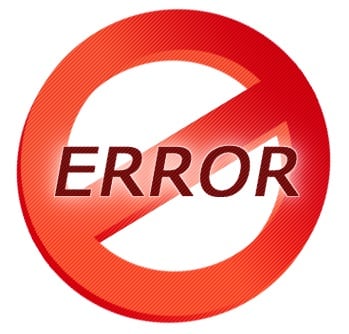
كيفية إصلاح الخطأ “رفض الوصول إلى القرص” uTorrent
لذا ، لإصلاح الخطأ “رفض الوصول إلى القرص” قم بما يلي:
- إعادة تشغيل جهاز الكمبيوتر الخاص بك. إذا كانت المشكلة عشوائية الطبيعة – سوف تختفي ؛
- تحقق من وجود مساحة حرة كافية على القرص المستخدم للتنزيل والتخزين ملفات سيل. تنظيف عميلك سيل من تلك المحذوفة بالفعل ملفات تورنت (“الدولة” باللون الأحمر مع رسالة المقابلة حول عدم وجود ملف). إذا لزم الأمر احذف الملفات غير الضرورية على محرك الأقراص الثابتة ، وقم بتحريرها بدرجة كافية مقدار المساحة الحرة
- تشغيل العميل سيل مع حقوق المسؤول. بشكل صحيح أغلق عميل التورنت من خلال “الخروج” (إذا تم فتحه مسبقًا) ، انقر بزر الماوس الأيمن على أيقونة عميل سيل على العمل الجدول وحدد “خصائص”. انتقل إلى علامة التبويب “التوافق” و ضع علامة في المربع “تشغيل هذا البرنامج باسم المسؤول “وانقر على” موافق “؛
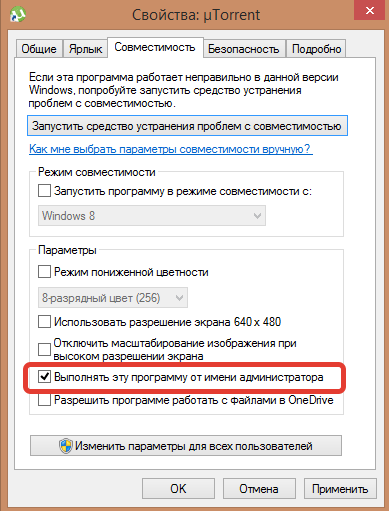
خصائص أوتورنت
- حدد دليلًا مختلفًا لحفظ التنزيلات سيل العميل. إنشاء دليل خاص على القرص ل احفظ ملفات التورنت (على سبيل المثال ، “TORRENTS” ، والمسار إلى ذلك سيكون C: \ TORRENTS). قم بتشغيل uTorrent ، انتقل إلى “إعدادات البرنامج” ، ثم في قسم “المجلدات” وحدد المسار إلى المجلد الذي تم إنشاؤه مسبقًا (C: \ TORRENTS). عند اختيار اسم مجلد ، تجنب السيريلية الشخصيات ، وتجنب أيضا ظهور الأخير في الطريق إلى المحدد المجلد.
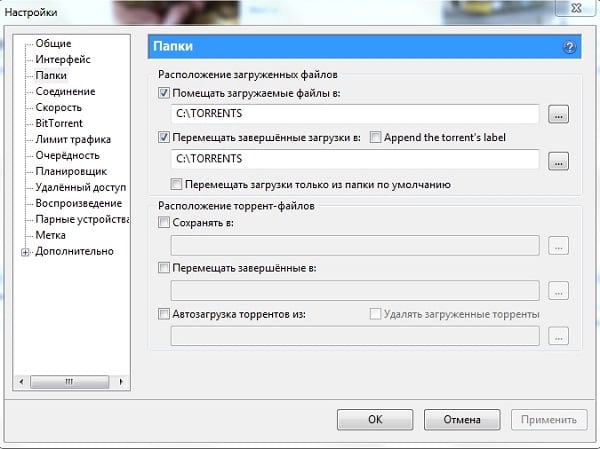
موقع الملفات التي تم تنزيلها
إذا كان لديك بالفعل أي تنزيلات غير مكتملة ، يجري في عميل سيل ، انقر بزر الماوس الأيمن عليها ، حدد “متقدم” ثم “تنزيل إلى” عن طريق تحديد اتجاه التحميل الدليل الذي تم إنشاؤه مسبقًا “TORRENTS” (يجب القيام بذلك لكل ملف تم تنزيله) ؛
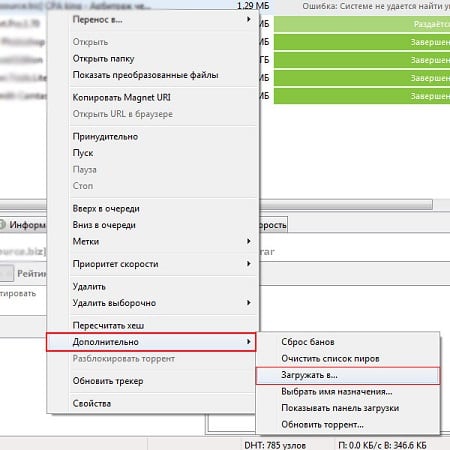
البند اختياري
- تحقق من جهاز الكمبيوتر لديك بحثًا عن البرامج الضارة (د. Web CureIt! و Malwarebytes Anti-Malware و Trojan Remover وعدة برامج أخرى نظائرها)؛
- جرّب تعطيل برنامج مكافحة الفيروسات مؤقتًا ثم تشغيله عميل سيلك
- إذا فشل كل شيء آخر ، فحاول إعادة التثبيت تمامًا. سيل العميل (وأيضا استخدام البديل عملاء سيل) ؛
- حاول أيضًا تشغيل عميل التورنت ليس فقط مع كمسؤول ، وفي وضع التوافق مع نظام التشغيل Windows XP (انقر بزر الماوس الأيمن على أيقونة العميل – خصائص – علامة التبويب “التوافق” ، ضع علامة “تشغيل البرنامج في الوضع توافق Windows XP (Service Pack 3). “تعتبر هذه النصيحة خاصة ذات الصلة لمستخدمي ويندوز 10.
استنتاج
في السؤال “الكتابة إلى القرص تم رفض الوصول إلى uTorrent ما يجب القيام به” الحل الأمثل هو إطلاق عميل تورنت حقوق المسؤول ، وكذلك تغيير الدليل لحفظ ملفات سيل. إذا كانت هذه الأساليب لا تساعد ، أوصي تحقق من جهاز الكمبيوتر بحثًا عن برامج مكافحة الفيروسات – إنه أمر ممكن تمامًا أنهم هم الذين يمنعون تنزيل ملفات التورنت.
